
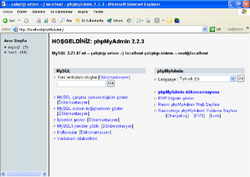
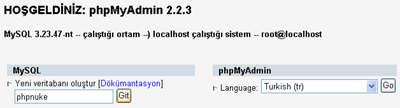
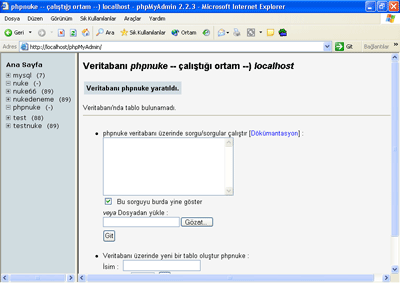
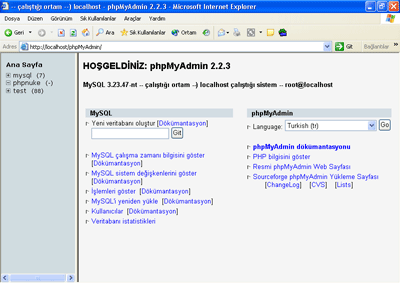
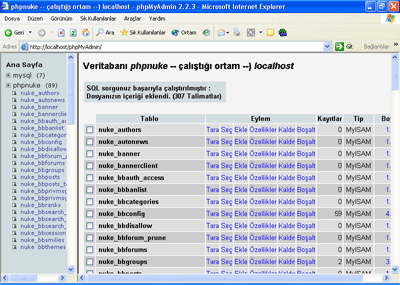
2 Kullanıcı
Sunucular 1 hafta önce
Sunucular 1 hafta önce
Duyurular 1 hafta önce
Ultima Online 1 hafta önce
Ultima Online 2 hafta önce
Ultima Online 2 hafta önce
Duyurular 2 hafta önce
Sunucular 3 hafta önce
Sunucular 3 hafta önce
Ultima Online 3 hafta önce
2025-12-27 21:13
2025-12-23 23:17
2025-11-27 19:07

2024-10-31 22:47

2024-10-14 17:45

2024-09-26 14:21
2024-07-08 22:50
2024-07-08 22:34
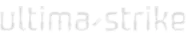

SQL-sorgusu : CREATE TABLE nuke_authors ( aid varchar(25) NOT NULL default '', name varchar(50) default NULL, url varchar(255) NOT NULL default '', email varchar(255) NOT NULL default '', pwd varchar(40) default NULL, counter int(11) NOT NULL default '0', radminsuper tinyint(1) NOT NULL default '1', admlanguage varchar(30) NOT NULL default '', PRIMARY KEY (aid), KEY aid (aid) ) ENGINE=MyISAM MySQL çıktısı: You have an error in your SQL syntax near 'ENGINE=MyISAM' at line 12
Arkadasım nuke.sql yi yüklerken hata alıyorum:( Hata SQL-sorgusu : CREATE DATABASE MySQL çıktısı: You have an error in your SQL syntax near '' at line [b][u][i]BU HATAYI ALIYORUM [/i][/u][/b]